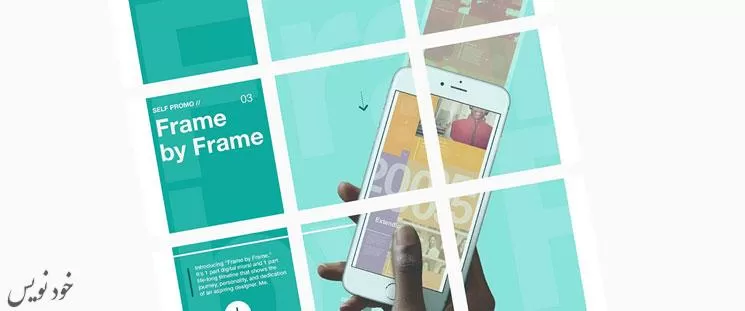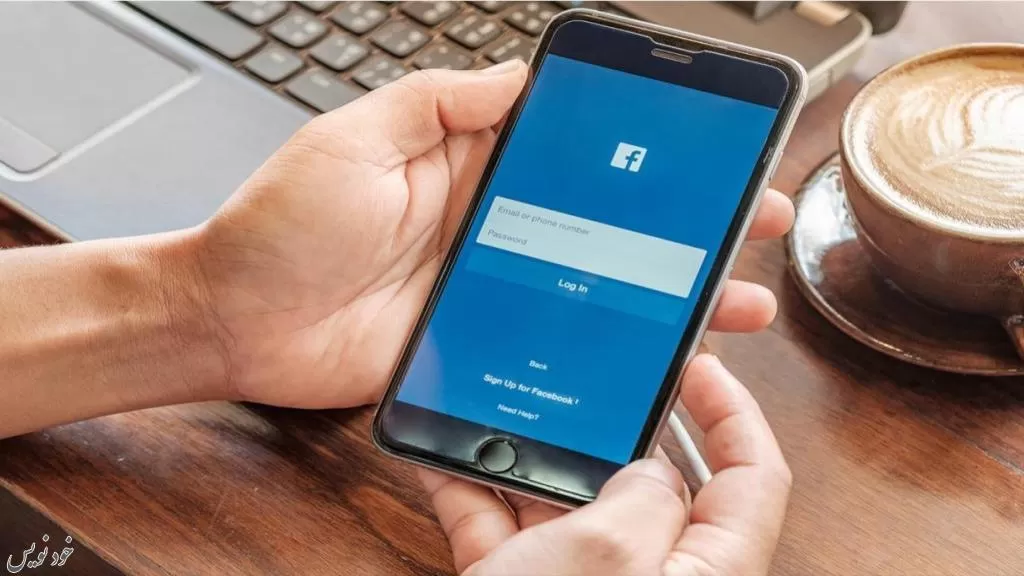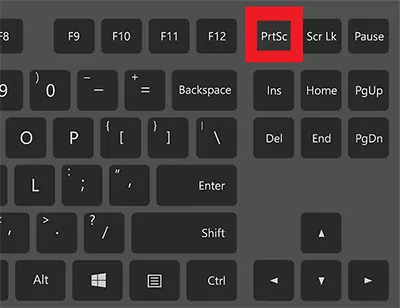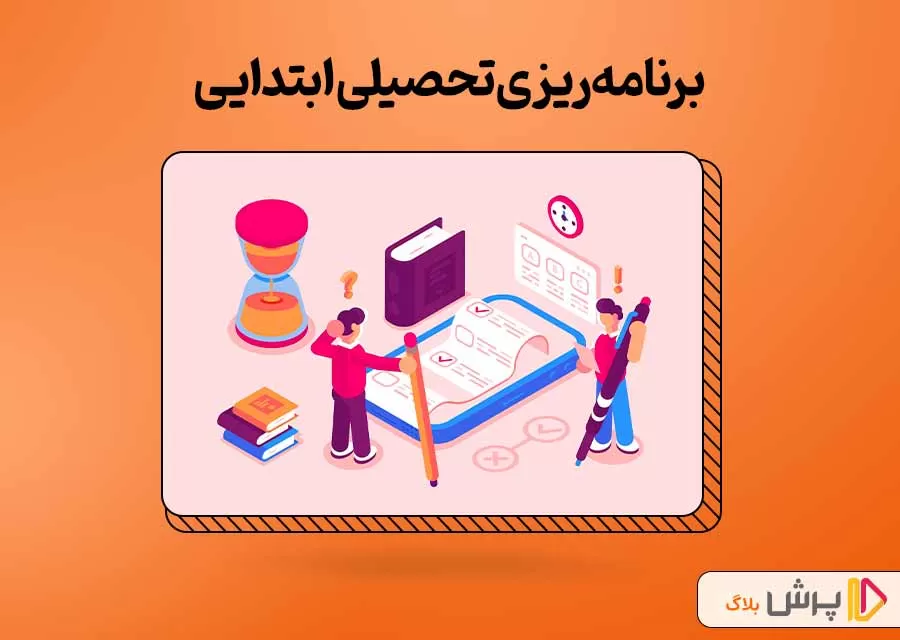در این مقاله آموزش افزودن استیکر به واتساپ فارسی یا غیر فارسی را در اختیارتان قرار خواهیم داد و نحوه اضافه كردن استيكر به واتس اپ را به طور کامل توضیح میدهیم.
همان طور که به یاد دارید، قبلا ابراز احساسات در پیامرسانها و برنامههای چت و مکالمه تنها به چند شکلک ساده محدود میشد. خوشبختانه با گذشت زمان و پیشرفت در این زمینه، اکنون میتوانید استیکرها و تصاویر متحرک با فرمت GIF را برای نشان دادن احساسات خود در چتهایتان ارسال کنید.
برنامه «واتساپ» (WhatsApp) یکی از این پیامرسانهای محبوب و پرکاربرد است که از قابلیت استیکرهای متحرک و تصویری در چتها پشتیبانی میکند.
افزودن استیکر به واتساپ
نحوه یافتن و ارسال استیکرهای واتساپ در اندروید و iOS
- برای افزودن استیکر به واتساپ باید در گوشی همراه هوشمند خود، چتی را که میخواهید استیکر مورد نظرتان را در آن بفرستید، باز کنید.
- روی گزینه Emoji در سمت چپ (برای گوشیهای اندرویدی) یا سمت راست (برای گوشیهای iOS) کادر تایپ بزنید.
- اکنون برای مشاهده استیکرهای موجود، نماد استیکر را در پایین فشار دهید.
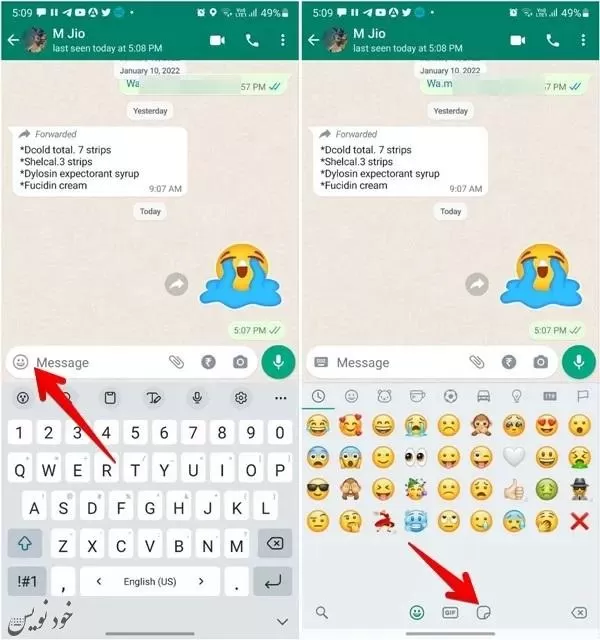
افزودن استیکر به واتساپ
نکته: در این بخش کلمهای را تایپ کنید که استیکر مورد نظر شما را توصیف کند. اگر آن استیکر در دسترس باشد، شما تمام نتایج مشابه را خواهید دید. برای دسترسی سریع به استیکرها نیز باید روی آنها ضربه بزنید.
- استیکرپکهای از قبل نصب شده روی گوشی شما در بالا نشان داده میشوند. روی یکی از این پکیجها بزنید تا باز شود و استیکر دلخواه خود را انتخاب کنید.
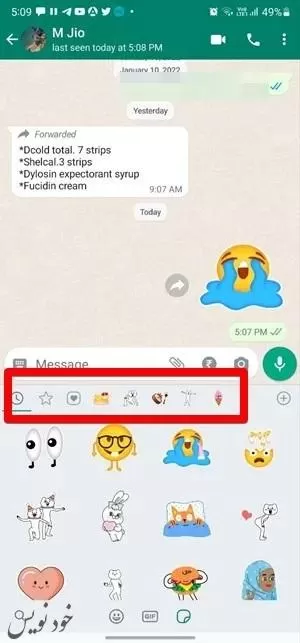
افزودن استیکر به واتساپ
نحوه یافتن و ارسال استیکرهای واتساپ در کامپیوتر شخصی
برای یافتن و ارسال استیکرهای واتساپ در کامپیوترهای شخصی، کافی است دستورالعملهای زیر را دنبال کنید:
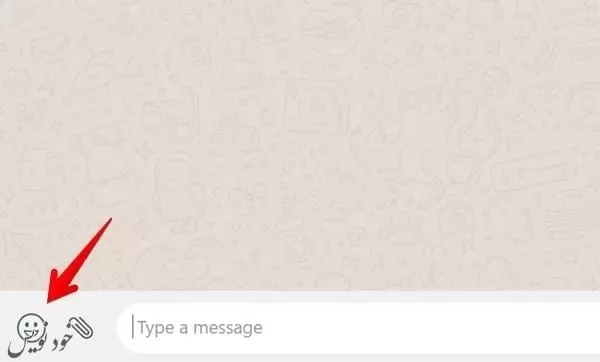
افزودن استیکر به واتساپ فارسی
- به طور مشابه، در کامپیوتر شخصی خود روی نماد Emoji در کنار منطقه تایپ کلیک کنید.
- برای مشاهده دستهبندی استیکرها و ارسال آنها، نماد استیکر را فشار دهید. توجه داشته باشید که شما بدون نصب استیکرپکهای شخص ثالث، میتوانید استیکرهای متعددی را روی کامپیوتر شخصی خود ببینید.
- در انتها نیز باید از نوار جستجو برای یافتن استیکر مورد نظر خود استفاده کنید.
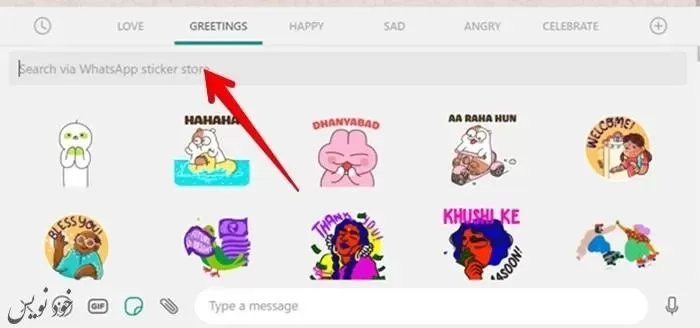
نماد ساعت در استیکرها چیست؟
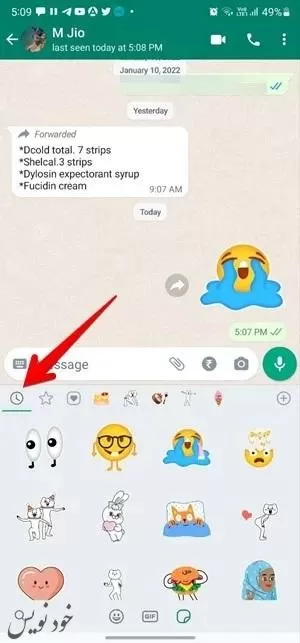
برگه ساعت (در موبایل و کامپیوتر شخصی) در زیر بخش استیکر، استیکرهایی را که اخیرا استفاده کردهاید به شما نشان میدهد. با ارسال استیکرهای جدید در چتها، اشکال و استیکرهای موجود در این بخش تغییر خواهند کرد. برای حذف هر استیکری از بخش اخیر نیز فقط کافی است آن را لمس کنید و نگه دارید. سپس گزینه Remove را از پنجره پاپ-آپ انتخاب کنید یا با زدن گزینه Add آن را به موارد دلخواه خود اضافه کنید.
نماد ستاره در استیکرها چیست؟
اگر از برخی استیکرهای واتساپ به طور مکرر استفاده میکنید، میتوانید آنها را وارد موارد پسندیده و علاقهمندیهای خود کنید و آنها را به بخش جداگانهای اضافه کنید تا به سرعت و به راحتی قابل دسترسی باشند. نماد ستاره در کنار نماد ساعت در گوشیهای اندرویدی و آیفون، مجموعهای از استیکرهای مورد علاقه شما را در خود جای میدهد. شما میتوانید یک استیکر را به دو روش مختلف وارد بخش علاقهمندیهای واتساپ خود کنید، فقط باید طبق مراحل زیر عمل کنید:
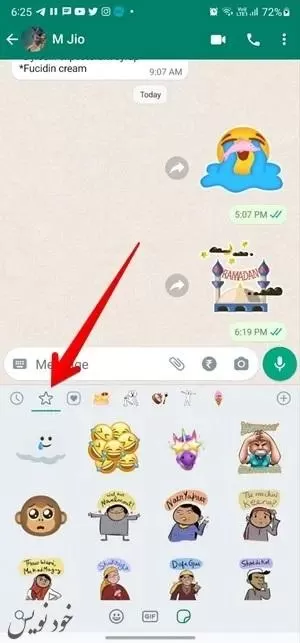
- ابتدا، یک استیکر از پکیجهای نصبشده روی گوشیتان را لمس کرده و نگه دارید و گزینه Add را انتخاب کنید.
- در مرحله دوم، برای این که یک استیکر دریافتی را به بخش علاقهمندیها اضافه کنید، روی آن استیکر در چت ضربه بزنید و به سراغ گزینه Add to favorites بروید.
- برای حذف یک استیکر از بخش علاقهمندیها نیز کافی است آن را لمس کرده و نگه دارید، سپس Remove را فشار دهید.
نماد قلب در استیکرها چیست؟
نماد قلب استیکرهای واتساپ را که از استیکرپکهای مختلف جمعآوری شده، در دستههای مختلفی مانند لبخند/خنده، عشق، عصبانیت و سایر احساسات سازماندهی میکند. اگر نماد قلب در استیکرها را فشار دهید، این دستهها برای شما نمایان میشوند. برای مشاهده هر استیکر نیز باید روی نام دسته بزنید.
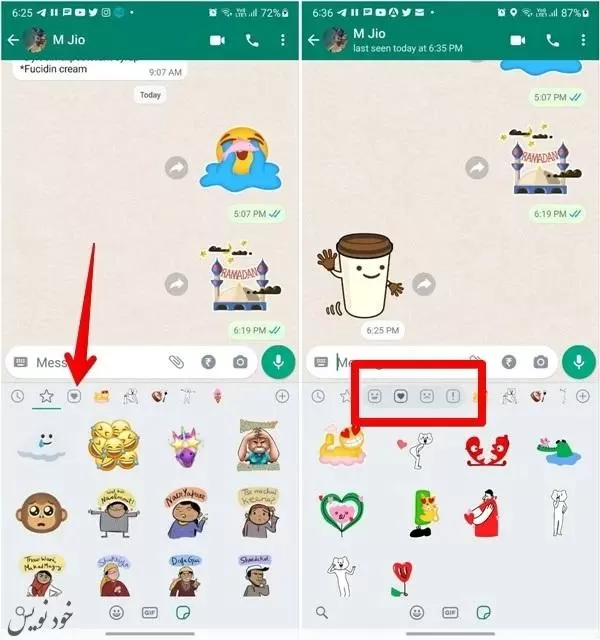
اضافه كردن استيكر به واتس اپ
علاوه بر دریافت برنامههای استیکرپک، شما میتوانید استیکرهای واتساپ بیشتری را به سه روش زیر دانلود کنید برای افزودن استیکر به واتساپ در ادامه همراه کاروتک باشید:
- روش اول: نصب استیکرپک از خود برنامه واتساپ
- روش دوم: نصب استیکرپک برنامههای شخص ثالث
- روش سوم: نصب استیکرپک از استیکرهای دریافتی
اگر میخواهید با نحوه اضافه كردن استيكر به واتس اپ بیشتر آشنا شوید در ادامه همراه ما باشید.
روش اول: نصب استیکرپک از خود برنامه واتساپ
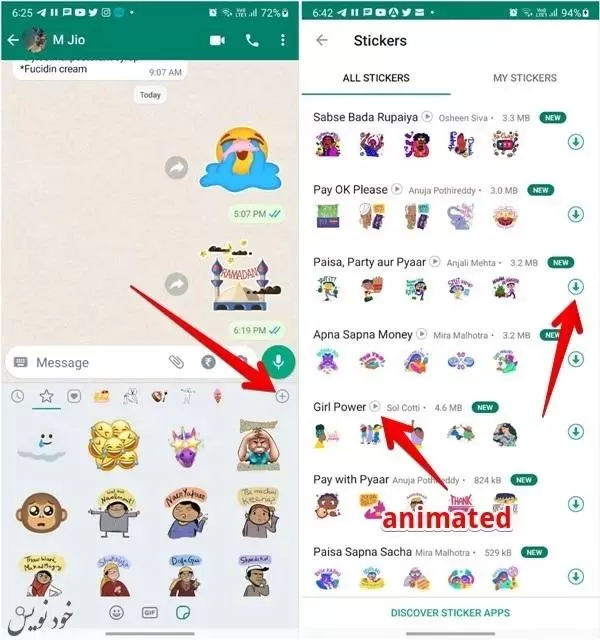
- به بخش استیکرها در برنامه واتساپ بروید.
- روی نماد + (افزودن) در بالا ضربه بزنید تا به صفحه All Stickers برسید.
- روی نماد دانلود در کنار استیکرپکی که میخواهید دانلود کنید، بزنید که پس از دانلود شدن، آن را روی صفحه استیکرهای خود خواهید دید.
نکته: توجه کنید که نماد Play در کنار استیکرپکها به این معنی است که این پکیج دارای استیکرهای متحرک است.
روش دوم: نصب استیکرپک برنامههای شخص ثالث
- اگر مجموعههای استیکر ارائه شده توسط خود برنامه را دوست ندارید، کمی در صفحه پکیجهای استیکر واتساپ به پایین بروید و روی Discover sticker packs کلیک کنید.
- این عمل شما را به فروشگاه Play Store اندروید و App Store آیفون منتقل میکند، جایی که میتوانید برنامههای استیکر سازگار با واتساپ را دانلود کنید.
- دکمه Install را روی اپلیکیشن مورد نظر فشار دهید. پس از نصب برنامه، آن را باز کنید. با توجه به برنامه، میتوانید استیکرها را به روشهای مختلفی به واتساپ وارد کنید.
- برخی از برنامهها یک دکمه مستقیم Add pack را به شما ارائه میدهند و در برخی دیگر، ممکن است مجبور شوید روی استیکر یا پکیج آن کلیک کنید. از شما پرسیده میشود که آیا میخواهید این استیکر پک را به واتساپ خود اضافه کنید؟ در این مرحله باید آن را تایید کنید.
- پس از وارد شدن استیکرها، یک برگه جدید برای استیکرپک تازه شما در صفحه استیکرها ایجاد میشود. برای نشان دادن استیکرها روی برگه بزنید.
روش سوم: نصب استیکرپک از استیکرهای دریافتی
اگر استیکری دریافت کردید که خیلی آن را دوست دارید، میتوانید پکیج کامل آن را به راحتی روی واتساپ خود نصب کنید. برای این کار نیز باید مراحل زیر را دنبال کنید:
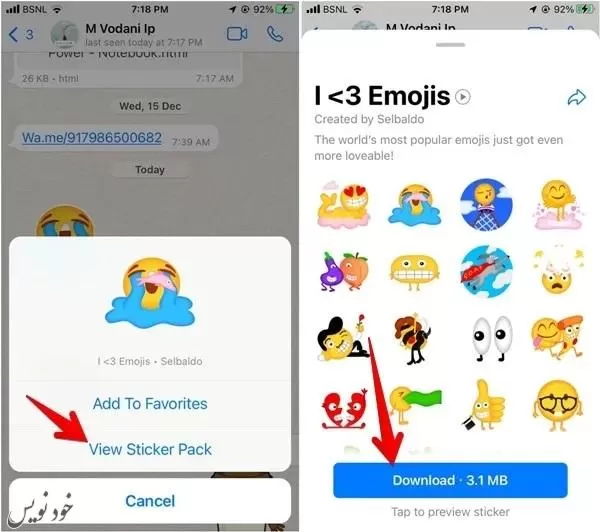
- روی استیکر دریافتی بزنید.
- در این مرحله یک صفحه پاپ-آپ ظاهر میشود که باید روی گزینه View sticker pack بزنید.
- پس از آن روی گزینهای که میگوید Download یا Add بزنید.
- از طرف دیگر، ممکن است به جای View sticker pack گزینه View more را ببینید. این گزینه شما را به برنامه مورد استفاده برای ایجاد استیکر میبرد، جایی که میتوانید پکیج مورد علاقه خود را همان طور که در بالا نشان داده شده است اضافه کنید.
نکته: برای پیشنمایش نیز باید روی یک استیکر ضربه بزنید و اگر یک استیکر متحرک است، آن را پخش کنید.
نحوه سفارشی کردن مجدد و حذف استیکرپکها
پکیجهای مورد علاقه شما به ترتیبی که روی سخت افزار شما نصب شدهاند در قسمت استیکر نشان داده میشوند. با این حال، شما میتوانید آنها را با توجه به ترجیحات خود دوباره سفارشی کنید. به مراحل زیر بروید:
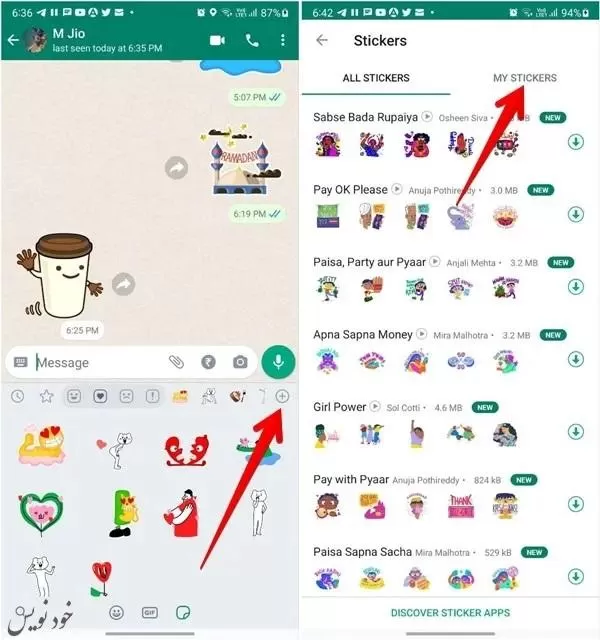
- بخش My stickers را باز کنید. برای این کار نیز باید به صفحه استیکرها بروید و روی نماد افزودن (+) بزنید.
- برای مشاهده بستههای استیکر نصبشده، برگه My stickers را در بالا فشار دهید.
- در گوشیهای آیفون نیز باید روی دکمه Edit در بالا ضربه بزنید. سپس باید استیکرپک را با استفاده از نماد سه نوار بکشید تا دوباره مرتب شود. همچنین میتوانید نماد قرمز حذف (-) را فشار دهید تا بسته حذف شود. در نهایت نیز برای ذخیره تغییرات باید گزینه Done را انتخاب کنید.
- مراحل در اندروید کمی سادهتر است. مستقیما از نماد سه نوار کنار استیکرپک برای تغییر موقعیت آن استفاده کنید. برای حذف این پکیج نیز نماد سطل زباله را فشار دهید.
چگونه استیکرهای واتساپ خود را بسازیم؟
شما میتوانید استیکرهای واتساپ را روی کامپیوتر شخصی و همچنین با استفاده از برنامههای استیکرساز در سیستم عاملهای اندروید و آیفون بسازید. بیایید با هم این روشها را بررسی کنیم:
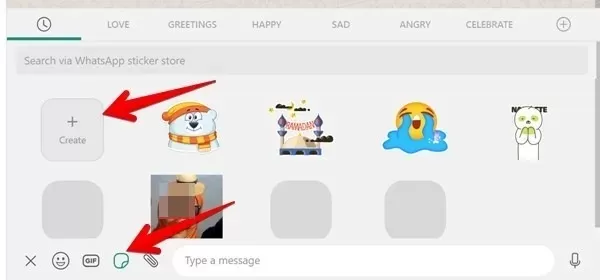
روش اول: استفاده از برنامه وب یا دسکتاپ واتساپ
در روش اول باید بگوییم که در کامپیوتر شخصی، میتوانید بدون استفاده از برنامه شخص ثالث، یک استیکر از هر تصویری مستقیما در واتساپ ایجاد کنید. این مراحل را دنبال کنید:
- واتساپ وب یا برنامه دسکتاپ را روی کامپیوتر شخصی خود نصب و راه اندازی کنید.
- یک چت را باز کنید و نماد Emoji را فشار دهید.
- روی نماد استیکر کلیک کنید.
- در زیر برگه Recents، روی دکمه Create کلیک کنید.
- تصویری را که میخواهید برای ایجاد استیکر از کامپیوتر خود استفاده کنید، انتخاب کنید.
- وقتی به صفحه ویرایش استیکر میرسید، ابزارهای مختلفی برای ویرایش استیکر پیدا خواهید کرد، مانند طرح کلی، شکلک، استیکر، متن، مداد، برش، چرخش و لغو. شما میتوانید از آنها برای ساخت استیکر استفاده کنید.
- برای ایجاد استیکر گزینه Done را فشار دهید و برای ارسال آن Send را بزنید.
- در این جا شما میتوانید به تمام استیکرهای ایجاد شده خود در بخش استیکرهای اخیر در کامپیوتر شخصی دسترسی داشته باشید.
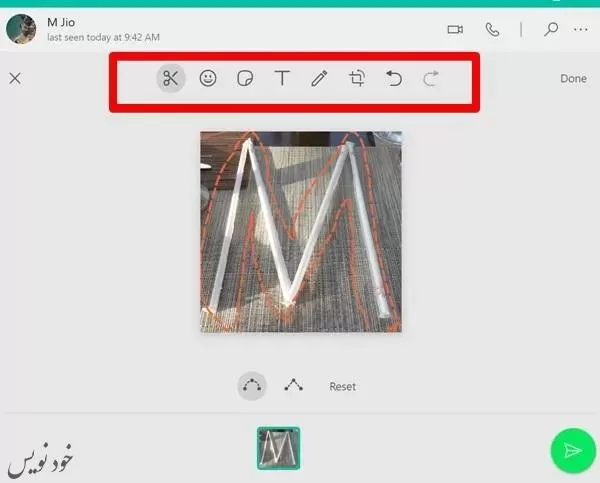
نکته: باید بدانید که برنامه واتساپ استیکرهای ایجاد شده در کامپیوتر شخصی شما را با گوشی تلفن همراهتان همگامسازی نمیکند؛ اما، میتوانید استیکرهایی را که میخواهید ذخیره کنید در یک چت مشخص ارسال کرده و سپس آنها را به عنوان علاقهمندیها در گوشی خود اضافه کنید.
روش دوم: استفاده از برنامههای شخص ثالث
چندین برنامه شخص ثالث هم برای اندروید و هم برای آیفون وجود دارند که به شما امکان میدهند استیکرهای واتساپ را از روی عکس و متن ایجاد کنید. بیایید مراحل ایجاد استیکر تصویری در موبایل و افزودن استیکر به واتساپ را بررسی کنیم:
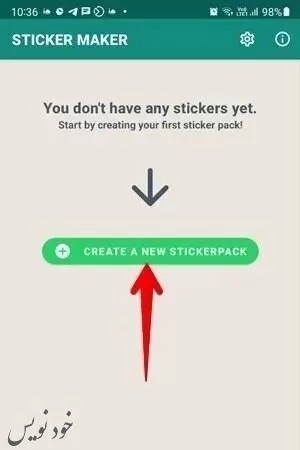
- برنامه Sticker Maker را روی اندروید یا آیفون نصب کنید.
- پس از نصب، برنامه را باز کنید و روی گزینه Create a new sticker pack بزنید.
- یک نام برای استیکرپک جدید خود تایپ کنید و نام نویسنده را اضافه کنید. سپس Create را فشار دهید و روی استیکرپکی که ایجاد کردید، ضربه بزنید.
- در صفحه بعدی شما یک سری کادرهای خالی را خواهید دید که برای انتخاب آنها باید تصویر اولین مورد را فشار دهید. میتوانید عکس جدیدی بگیرید، از گالری بیاورید، استیکرهای متنی ایجاد کنید، یا به کتابخانه استیکرها بروید. شما باید حتما گزینه مورد نظر خود را انتخاب کنید.
- وقتی به صفحه ویرایش رسیدید، تصویر را برش دهید یا طرح کلی آن را مشخص کنید. متن را در صفحه بعدی اضافه کنید، سپس Save sticker را فشار دهید.
- به همین ترتیب استیکرهای بیشتری ایجاد کنید. لطفا توجه داشته باشید که یک استیکرپک باید حداقل سه استیکر داشته باشد تا آن را به واتساپ وارد کنید.
- برای ایجاد یک تصویر کوچک برای پکیجها نیز باید روی نماد Tray ضربه بزنید.
- هنگامی که حداقل سه استیکر ایجاد کردید، روی Add to WhatsApp بزنید.
- اگر واتساپ معمولی و تجاری دارید، یک منوی پاپ-آپ ظاهر میشود که از شما میخواهد یکی را انتخاب کنید.
- اکنون شما باید یکی از گزینههای Add یا Save را در کادر تایید را انتخاب کنید. حالا استیکرپک شما روی صفحه استیکرها نشان داده میشود.
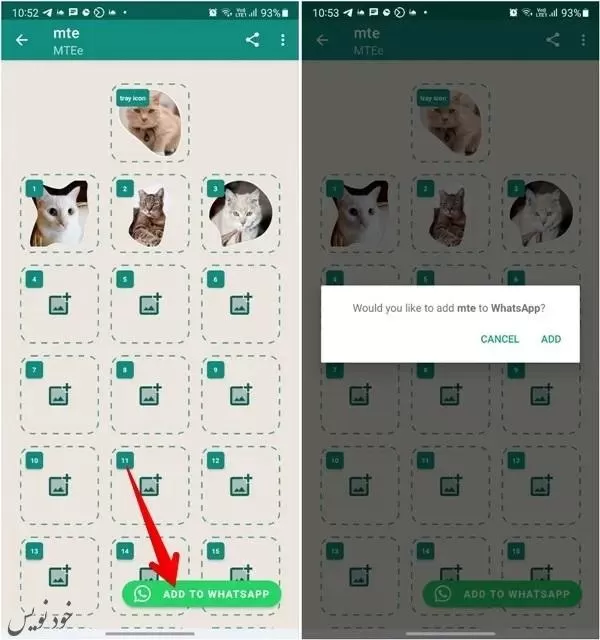
در زیر لیستی از برنامههای دیگری وجود دارد که به شما امکان میدهد استیکرهای واتساپ را ایجاد کنید:
- Sticker Studio (اندروید)
- ly (اندروید و قفونبلآیفون)
- Sticker Maker (اندروید)
- Sticker Maker (آیفون)
- StickersApp (اندروید و آیفون)
- Top Stickers Maker Studio Memes (اندروید و آیفون)
روش سوم: استیکرهای متحرک سفارشی
علاوه بر افزودن استیکر به واتساپ، میتوانید استیکرهای متحرک یا متحرک (GIF) سفارشی برای واتساپ در اندروید و آیفون ایجاد کنید که باید طبق مراحل زیر پیش بروید:
- برنامه Sticker Maker را در اندروید یا آیفون دانلود کنید. این همان برنامهای است که در روش بالا استفاده میشود.
- برنامه را اجرا کنید و روی Create a new sticker pack button بزنید.
- نام استیکرپک و نویسنده آن را اضافه کنید، سپس دکمه Create را فشار دهید.
- روی استیکرپک بزنید.
- اولین کادر تصویر و سپس Select File را باز کنید.
- ویدیو یا فایل GIF مورد نظر برای ایجاد یک استیکر متحرک را انتخاب کنید.
- این برنامه به طور خودکار بخشی از ویدیو را برای استیکرها انتخاب میکند و به شما امکان برش دادن ویدیو را نمیدهد. من پیشنهاد میکنم قبل از شروع ساختن استیکر از ویدیو، آن را به طول دلخواه برش دهید.
- شما همین طور میتوانید استیکرهای متحرک بیشتری را به روشی مشابه ایجاد کنید و به جز آن با استفاده از دکمه نماد Tray یک تصویر کوچک نیز برای آن بسازید. سپس، روی Add to WhatsApp بزنید تا استیکرهای متحرک سفارشی را به واتساپ وارد کنید.
نکته: توجه داشته باشید که بهتر است استیکرهای تصویری و متحرک را در یک پکیج ترکیب نکنید؛ زیرا، به واتساپ وارد نخواهد شد.
چگونه یک استیکرپک را به اشتراک بگذاریم؟
علاوه بر افزودن استیکر به واتساپ، این برنامه به شما این امکان را میدهد تا استیکرپکهای خود را با دوستانتان به اشتراک بگذارید.
- بخش استیکرها را در واتساپ باز کنید. سپس، روی نماد افزودن (+) ضربه بزنید.
- استیکرپکی را که میخواهید برای دیگران ارسال شود باز کنید.
- نماد اشتراک گذاری در بالا سمت راست را بزنید و مخاطب مورد نظر خود را که میخواهید این پک را با او به اشتراک بگذارید، انتخاب کنید.
نکاتی برای استفاده از استیکرهای واتساپ
نکته اول: افزودن استیکر به واتساپ در قسمت وضعیت و تصاویر
استیکرهای واتساپ را میتوان به تصاویر و ویدیوهای موجود در بخش وضعیت واتساپ و هر رسانهای که در چت ارسال میکنید، اضافه کرد. برای انجام این کار، تصویر یا ویدیویی را انتخاب کنید تا به وضعیت یا چت اضافه شود. در صفحه ویرایش، نماد Emoji را فشار دهید. دو برگه در بالا پیدا خواهید کرد: Stickers و Emoji. روی Stickers بزنید و استیکر مورد نظر را انتخاب کنید. پس از افزودن، میتوانید موقعیت و اندازه استیکر را با استفاده از حرکات منظم تغییر داد.
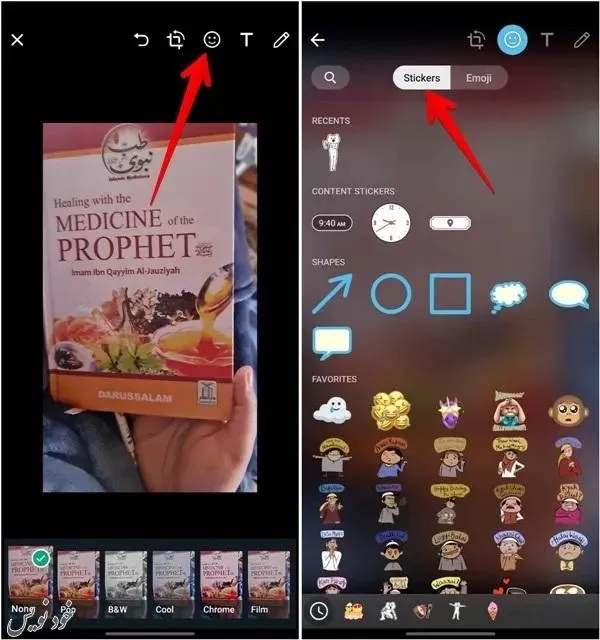
علاوه بر استیکرهای درون پکیجها، واتساپ به شما امکان میدهد استیکرهای پویا مانند ساعت و مکان اضافه کنید که مکان و زمان فعلی شما را اضافه میکند. علاوه بر این، میتوانید با استفاده از اشکالی مانند فلش، دایره، مربع یا حباب چت، اسکرین شاتها را حاشیهنویسی کنید.
نکته دوم: افزودن استیکر به واتساپ با استفاده از صفحه کلید
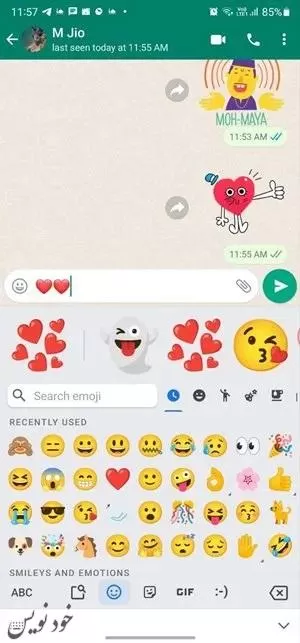
خوب است بدانید که در اندروید، کیبوردهایی مانند Gboard و SwiftKey استیکرهای مخصوص به خود را ارائه میکنند که شما میتوانید این استیکرها را در واتساپ نیز ارسال کنید. همچنین میتوانید از میان ایموجیهای Gboard برای ایجاد طیف گستردهای از استیکرهای جالب با ترکیب کردن آنها استفاده کنید.
برخی از سوالات متداول
چگونه استیکرهای واتساپ را از گوشی قدیمی خود در گوشی جدید خود کپی کنیم؟
هنگامی که از واتساپ با استفاده از روش اصلی نسخه پشتیبان تهیه میکنید و چتها را در تلفن جدید خود بازیابی میکنید، بستههای استیکر واتساپ به طور خودکار کپی و به تلفن جدید شما منتقل میشوند.
چگونه استیکرهای واتساپ را در گالری ذخیره کنیم؟
واتساپ روشی بومی برای دانلود استیکرها در گالری یا پوشه Camera Roll ارائه نمیدهد. یک راه آسان برای ذخیره استیکرها، گرفتن اسکرین شات و سپس برش بخشهای اضافی آن است. شما همچنین میتوانید تمام استیکرهای ارسالی و دریافتی اندروید را در پوشه WhatsApp پیدا کنید. هر برنامه File Manager برای مدیریت فایلهای خود دارید را باز کنید و به مسیر زیر بروید: Internal Storage → Android → media → whatsapp.com → WhatsApp → Media → WhatsApp Stickers
آیا استیکرهای واتساپ رایگان هستند؟
بله، اکثر استیکرهای واتساپ رایگان هستند مگر اینکه یک برنامه استیکرهای واتساپ شخص ثالث را دانلود کنید.